Időt és munkát takaríthat meg egy dia másolásával – akár abból a bemutatóból, amelyen dolgozik, akár egy külön bemutatóból. Ha egy bemutató egy vagy több diáját egy új helyre másolja ugyanabban a bemutatóban vagy egy másik bemutatóban, megadhat egy témát, amelyet az új diákon használni szeretne.
-
Kattintson a Nézet fülre, majd a Bemutatónézetek csoport Normál elemére.
-
Jelölje ki a bal oldali diaminiatűrök között azt a diát, amelyet másolni szeretne:
-
Több egymást követő dia kijelöléséhez kattintson az első diára, nyomja le a Shift billentyűt, majd kattintson az utolsó kívánt diára. Másik lehetőségként kattintson az első diára, nyomja le a Shift billentyűt, majd nyomja le a KURZOR LEFELÉ gombot, amíg el nem ér az utolsó diára.
-
Ha több nem egymást követő diát szeretne kijelölni, nyomja le a Ctrl billentyűt, majd kattintson a kívánt diákra.
-
-
Kattintson a jobb gombbal a kijelölt dia(ok)ra, majd kattintson a Másolás parancsra.
-
Kattintson a jobb gombbal arra a miniatűrre, amelyet a másolt diáknak követnie kell a második bemutatóban, majd a Beillesztési beállítások csoportban tegye a következők egyikét:
-
A beilleszteni kívánt bemutató témájának elkészítéséhez kattintson a Céltéma használata

-
Ha meg szeretné őrizni a bemutató témáját , amelyből másol, kattintson a Forrásformátum megőrzése

-
Hol található a Beillesztés beállításai gomb?
Amikor új helyre illeszt be egy diát, a Beillesztés beállításai gomb 
A Beillesztési beállítások megnyitásához kattintson a Kezdőlap fülre, majd a Beillesztés területen található kis nyílra.
-
Kattintson a Nézet, majd a Normál elemre.
-
Jelölje ki a bal oldali diaminiatűrök között azt a diát, amelyet másolni szeretne:
-
Több egymást követő dia kijelöléséhez kattintson az első diára, nyomja le a Shift billentyűt, majd kattintson az utolsó kívánt diára. Másik lehetőségként kattintson az első diára, nyomja le a Shift billentyűt, majd nyomja le a KURZOR LEFELÉ gombot, amíg el nem ér az utolsó diára.
-
Ha több nem egymást követő diát szeretne kijelölni, nyomja le a COMMAND billentyűt, majd kattintson a kívánt diákra.
-
-
Ctrl+kattintson vagy kattintson a jobb gombbal a kijelölt dia(ok)ra, majd kattintson a Másolás parancsra.
-
Ctrl+ kattintással vagy a jobb gombbal kattintson arra a miniatűrre, amelyet a másolt diáknak követnie kell a második bemutatóban, kattintson a megjelenő Beillesztési beállítások gombra, majd tegye az alábbiak egyikét:
-
A beillesztendő bemutató témájának elkészítéséhez kattintson a Céltéma használata gombra. Ezzel a másolt diát a céltéma szerint igazítja.
-
Ha meg szeretné tartani a bemutató témáját, amelyből másol, kattintson a Forrásformátum megőrzése gombra. Ez azt jelenti, hogy a dia megtartja az eredeti témaformátumot, nem pedig a bemutató témáját
-
A Webes PowerPoint másolása és beillesztése némileg eltér a PowerPoint asztali alkalmazásban való másolástól és beillesztéstől a böngészőtechnológia korlátozásai miatt. Ha a Firefox böngészőt használja a Webes PowerPoint eléréséhez, olvassa el a diák másolása és beillesztése a Firefox használatával című szakaszt alább.
-
Jelölje ki a másolni kívánt diát vagy diákat, majd a Kezdőlap lapon kattintson a Másolás gombra.
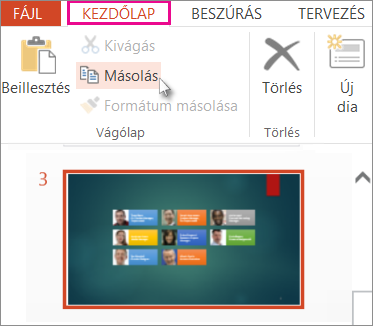
-
Több egymást követő dia kijelöléséhez kattintson az első diára, nyomja le a Shift billentyűt, majd kattintson az utolsó kívánt diára.
-
Ha több nem egymást követő diát szeretne kijelölni, nyomja le a Ctrl billentyűt, majd kattintson a kívánt diákra.
-
-
Szintén a miniatűrök ablaktábláján kattintson a jobb gombbal arra a helyre, ahova be szeretné illeszteni a másolt diát, és válassza a Beillesztés parancsot.
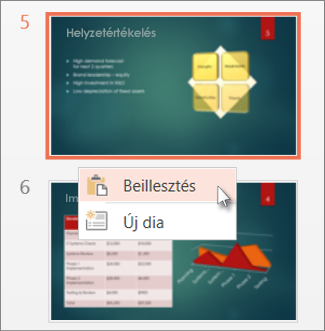
Megjegyzés: Ha megjelenik egy kérdés a vágólaphoz való hozzáférésről, kattintson az Elérés engedélyezése gombra.
Diák másolása és beillesztése a Firefoxszal
A diák Firefox böngészővel való másolásához és beillesztéséhez billentyűparancsokat kell használnia.
-
A miniatűrök ablaktábláján jelölje ki a másolni kívánt diát, és nyomja meg a Ctrl+C billentyűkombinációt.
-
Szintén a miniatűrök ablaktábláján lépjen oda, ahova be szeretné illeszteni a diát, és nyomja meg a Ctrl+P billentyűkombinációt.
Lásd még
Más bemutatófájlból származó diák újrafelhasználása (importálása)










